Je suis professeure principale de 6e depuis plus de 10 ans maintenant, et j’utilise un diaporama le jour de la rentrée pour organiser les informations que j’ai à leur délivrer de manière à ne rien oublier.
Je n’y mets volontairement que les titres ou presque, de manière à ce qu’ils sachent de quoi on parle, mais surtout parce que ça les aide à mieux écouter car je les bombarde d’infos ce jour là… (J’ai une petite fiche à mon bureau plus détaillée que je lis au besoin) et je note à la main les dates ou autres informations à noter dans le carnet ou l’agenda par exemple.
Ce diaporama se veut être un support à l’écoute. Si je décide d’afficher du texte, je le fais apparaître au fur et à mesure pour pouvoir le commenter ou faire réagir les élèves.
Je vous partage ici le diaporama modifiable que je vais utiliser à la rentrée, en voici le visuel:
Utiliser des templates gratuits
Cette année je souhaitais modifier mon diaporama de rentrée pour obtenir un visuel plus moderne mais assez épuré dans le but de capter l’attention des élèves. Par souci d’efficacité et pour ne pas passer des heures sur la mise en page, j’ai utilisé le template Green Doodles Presentation Template trouvé sur le site SlidesCarnival téléchargeable gratuitement sous les formats PowerPoint, GoogleSlides et Canva.
J’utilise ce genre de sites pour trouver des modèles de diaporamas sympas et attractifs quand j’en ai besoin, essayez aussi: Slidesgo.
Modifier le template PPT
- Il suffit de copier-coller les diapositives types dont on va avoir besoin et de modifier le texte.
- J’ai simplement choisi un autre thème de couleurs dans l’onglet conception de PowerPoint.
- Pour changer l’image du collège par exemple, il suffit de cliquer droit: ‘changer l’image’, cela gardera la mise en page.
- On peut facilement changer les icônes grâce à un copier-coller à partir de la diapositive d’icônes fournie dans le template.
Astuces PowerPoint
- Pour être sûr.e d’afficher les bonnes polices de caractère dans votre établissement, il faut s’assurer de les enregistrer dans le diaporama en cliquant sur fichier > options > enregistrement > incorporer les polices dans le fichier.
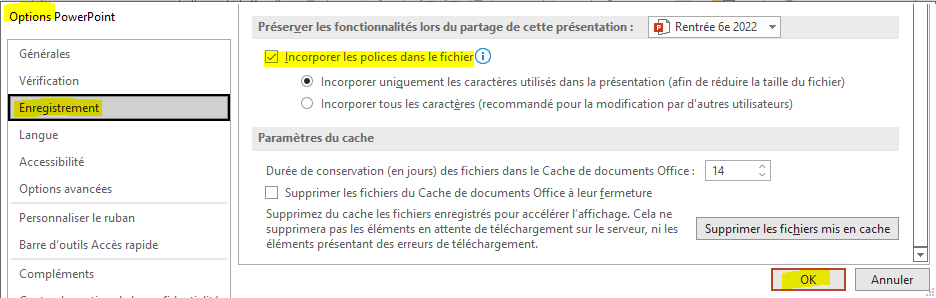
- Pour lire les diaporamas PPT sur un ordinateur qui n’a pas le logiciel PowerPoint vous pouvez installer la visionneuse PowerPoint Viewer qui est gratuite et qui est un outil qui permet de visualiser les présentations issues de ce logiciel.
- En uploadant un diaporama PPT dans son Google Drive, il peut être modifié et visionné en ligne directement via Google Slides (attention certaines animations ou peuvent être modifiées). Si la connexion internet de l’établissement est bonne, il est intéressant d’utiliser Google Slides si l’on souhaite éviter les clés usb ou bien pour partager le diaporama avec les élèves sur l’ENT par exemple. Dans ce cas préférez télécharger directement le template au format Google Slides sur SlidesCarnival et le travailler directement depuis Google Slides dont les fonctionnalités sont assez proche de PowerPoint.




Bravo pour ce superbe powerpoint très bien pensé et structuré pour alléger la charge mentale et aborder plus sereinement ces heures de rentrée. Je pense l’utiliser !!!
Thanks for sharing !
Merci pour ton commentaire, c’est ça l’idée, alléger la charge mentale et faire une rentrée plus sereine! Contente que ça puisse t’aider! Bonne fin de vacances 😉
Merci pour ce superbe travail!
Merci pour ce superbe travail!
Merci pour ton commentaire 🙂
Thanks a lot. Je vais le modifier pour mes 5eme
Super !!! Ton PPT me sauve le weekend !!